
扫一扫添加福昕福利官
很多人在编辑PDF文件时都遇到了一个问题:如何在PDF中插入形状?这个问题困扰着很多人,但其实解决起来并不复杂。如果你也想知道如何在PDF中插入形状,那么不妨往下看。 在我们开始之前,首先要明确一点:要在PDF中插入形状,你需要使用专业的PDF编辑工具。这些工具通常提供了丰富的功能,包括插入形状、修改形状的大小和颜色等。所以,如果你想要在PDF中插入形状,最好选择一个适合自己的PDF编辑工具。 一旦你选择了合适的PDF编辑工具,插入形状就变得非常简单了。首先,打开你要编辑的PDF文件,在工具栏中找到“形状”或者“图形”选项,并点击它。接着,选择你想要插入的形状,例如矩形、圆形、箭头等。然后,点击页面上的任意位置,即可在PDF中插入该形状。 除了插入形状,你还可以对形状进行进一步的编辑。比如,你可以调整形状的大小、改变形状的颜色、添加文本等。这样,你就可以根据自己的需求,自由地在PDF中插入各种形状了。 总的来说,插入形状到PDF并不是一件难事。只要选择合适的PDF编辑工具,按照上述步骤进行操作,你就可以轻松地在PDF中插入形状了。相信通过这个方法,你将能够更加方便地编辑和处理PDF文件,让你的工作效率大大提高!
福昕PDF编辑器个人版产品可以轻松地在PDF文件中插入各种形状。用户可以选择矩形、椭圆、线条、箭头等多种形状,并根据需要调整其大小、颜色和透明度。此外,用户还可以添加文本框、图像和水印等元素,以丰富PDF文件的内容和样式。通过这个工具,用户可以方便地进行PDF文件的编辑和修改,满足个人和办公需求。无论是在工作中标记重要信息,还是在个人生活中添加创意元素,这个工具都能提供强大的功能和易于使用的界面,让用户轻松实现对PDF文件的形状插入。
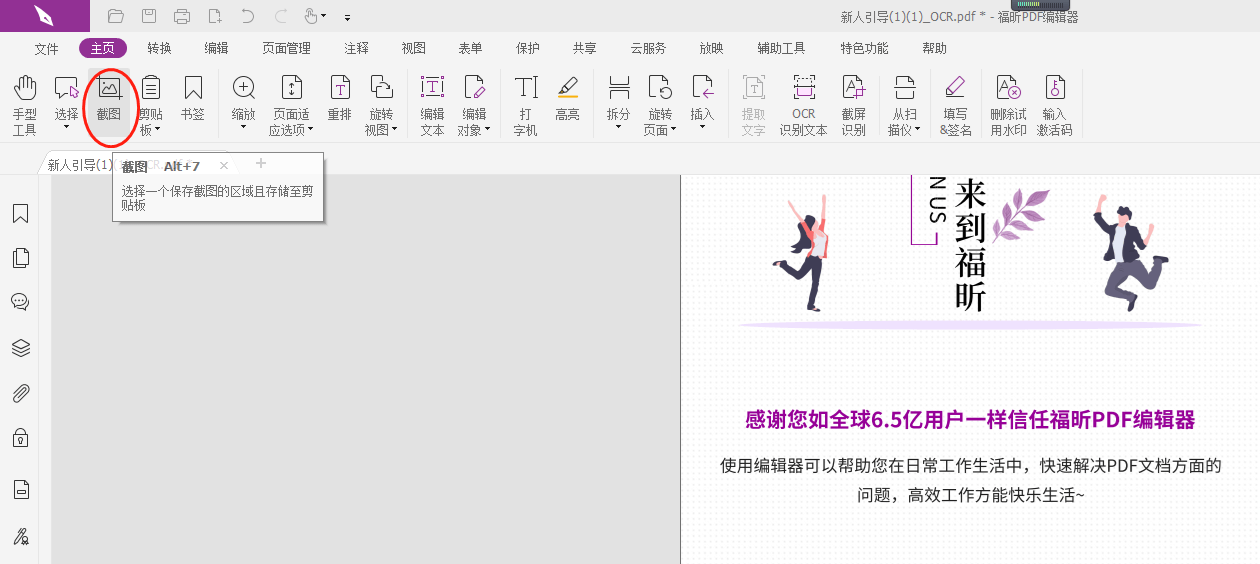
在福昕PDF编辑器个人版中,插入形状非常简单。首先,打开PDF文件并选择“编辑”选项卡。然后,在工具栏中找到“形状”按钮,点击它。接下来,选择你想要插入的形状类型,如矩形、椭圆、箭头等。点击所选形状后,光标会变成十字形状。在PDF页面上点击并拖动鼠标,即可绘制出所选形状。你还可以调整形状的大小、位置和颜色,以及添加文本或链接。完成后,点击“保存”按钮即可保存你的修改。这样,你就成功地在PDF文件中插入了形状。
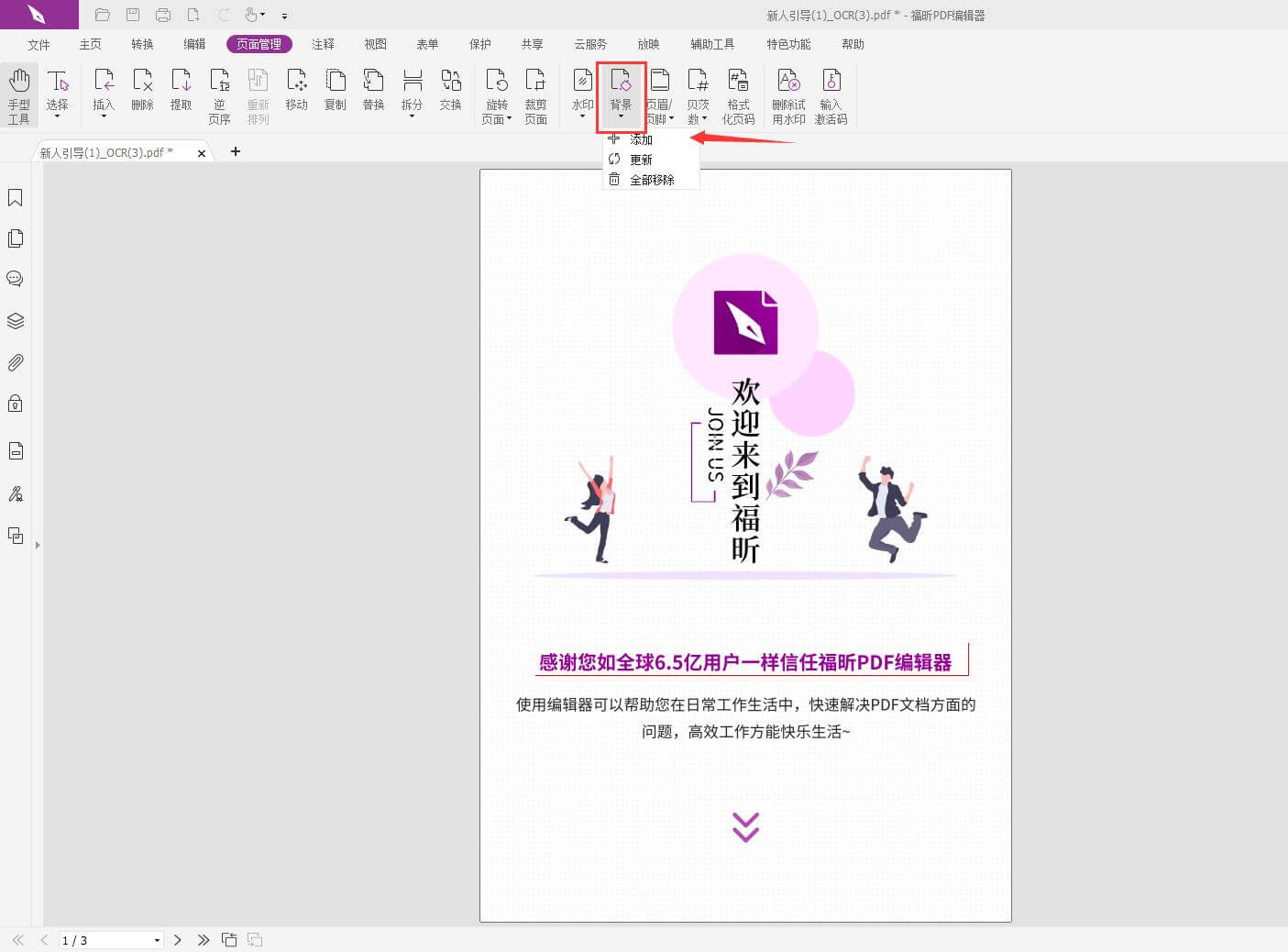
在编辑PDF文件时,我们可以轻松地插入各种形状。通过选择“编辑”菜单中的“插入”选项,我们可以找到插入形状的功能。这个工具支持插入多种形状,如矩形、圆形、线条等。我们可以根据需要自定义形状的大小、颜色和边框样式,并将其放置在PDF文件的任何位置。通过插入形状,我们可以更加直观地标注、突出或修饰PDF文件的内容,提高阅读和理解效果。总之,这个工具的形状插入功能为我们提供了方便快捷的编辑工具,帮助我们轻松编辑和个性化定制PDF文件。
版权声明:除非特别标注,否则均为本站原创文章,转载时请以链接形式注明文章出处。
政企
合作
了解平台产品
预约产品演示
申请产品试用
定制合作方案
福昕
福利官

扫一扫添加福昕福利官
了解平台产品
预约产品演示
申请产品试用
定制合作方案

添加福昕福利官
微信扫码
免费获取合作方案和报价
